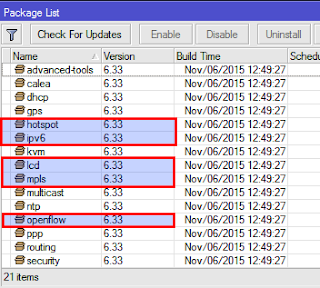Judul : Managemen paket paket pada MikroTik RouterOS
link : Managemen paket paket pada MikroTik RouterOS
Managemen paket paket pada MikroTik RouterOS
Sistem Operasi MikroTik RouterOS didalamnya terdapat beberapa paket paket yang menyediakan layanan dan fitur berbeda beda pada tiap paketnya, paket ini ibaratnya seperti aplikasi pada umumnya di OS lain seperti aplikasi Microsoft Word pada Windows sehingga Windows dapat diguanakan untuk mengetik sebuah dokumen. Sama halnya dengan RouterOS yang memiliki beberapa paket paket layanan didalamnya. Jika pada OS lain seperti Debian ekstensi paket aplikasinya adalah .deb, pada RouterOS ekstensi paket-nya adalah .npk .Paket paket tersebut dapat kita managemen seperti memperbarui versinya (upgrade), menggunakan versi lama (downgrade), menambahkan paket (install),menghapus paket (uninstall), mengaktifkan paket (enable), dan mematikan paket tetapi tidak menghapus (disable). Jika kita melakukan sesuatu pada salah satu paket misalkan menghapus atau mematikannya maka pada RouterOS juga akan terjadi perubahan fitur entah itu ada yang hilang atau tidak berfungsi.
Untuk melakukan managemen paket pertama kita harus melakukan persiapan, berikut ini adalah persiapannya :
- Akses Router MikroTik lewat WinBox/WebFig/SSH/Telnet, saya menyarakan lewat WinBox agar lebih mudah.
- Kemudian buka menu System > Resources, untuk melihat versi dan arsitektur Router. Lihat arsitektur Router dan juga versinya, Router MikroTik saya arsitektur x86 versi 6.33, arsitektur selain x86 ada mips, smips, powerpc, dll.
- Buka situs resmi mikrotik https://mikrotik.com/download/archive untuk mendownload paket paket yang dibutuhkan. Jika ingin melakukan upgrade maka cari versi yang terbaru dari versi Router sekarang, dan jika ingin downgrade maka cari versi yang lama dari versi Router sekarang. Jangan lupa untuk menyesuaikan dengan arsitektur masing-masing Router. Karena saya ingin menginstall upgrade, downgrade maka saya mendownload versi 6.38.5 dan juga versi 6.33
Saya akan membahasnya secara detail satu per satu :
- Menginstall Paket baru Jika kita ingin menambahkan suatu fitur pada Router MikroTik kita harus menginstall sebuah paket, misalnya pada contoh saya kali ini saya akan menambahkan fitur mpls, dll pada Router MikroTik yang saya praktekan, saya harus mendapatkan paket the dude kemudian menginstallnya pada Router yang diinginkan. untuk melakukan penginstallan paket baru, versi paket yang didownload harus sama dengan versi RouterOS anda sekarang ini. versi RouterOS saya sekarang adalah 6.33 maka saya mendownload paket npk versi 6.33.
- Download paket dari situs resmi mikrotik sesuai versi sekarang ini.
- Kemudian ekstrak isi dari file .zip tersebut pada satu folder.
- Buka WinBox untuk mengakses Router MikroTik yang ingin kita install sesuatu, kemudian pilih menu Files. Setelah itu drag n drop file paket .npk yang ingin diinstall pada Router.
- Paket yang saya install adalah mpls, ipv6, hotspot, dll yang ada dalam file list ini.
- Kemudian lakukan reboot pada Router tersebut, untuk menginstall paketnya.
- Setelah selesai melakukan Reboot, jika berhasil maka file file yang tadi akan hilang.
- Kita cek System > Packages untuk melihat kembali paket paket yang terinstall.
- Dan juga fitur yang tadi kita install akan muncul pada menu.
- Menghapus paket (Uninstall) Hal ini dilakukan ketika ada sebuah paket yang berisi fitur yang tidak pernah digunakan pada Router, tujuannya agar paket tersebut tidak memakan tempat dan beban penyimpanan Router berkurang. Dengan menghapus paket, maka fitur yang ada didalam paket tersebut akan hilang secara permanen sampai paket itu diinstall kembali seperti pada bagian pertama. Misalnya pada Router saya tidak menggunakan fitur PPP, untuk menghemat tempat dan beban Router maka saya akan menghapusnya :
- Buka menu System > Packages untuk melihat paket paket yang ada pada Router.
- Kemudian pilih paket yang ingin dihapus lalu tekan tombol Uninstall, maka akan muncul tulisan Scheduled for uninstall.
- Reboot Router tersebut.
- Kemudian kita cek paket paket yang terinstall kembali. Pastikan paket yang tadi ingin dihapus (PPP) sudah hilang.
- Memperbarui versi paket (Upgrade) atau versi RouterOS Hal ini dilakukan ketika RouterOS mengeluarkan versi terbarunya, tujuan diperbarui agar beberapa bug pada versi sebelumnya diperbaiki dengan versi yang baru, selain itu di versi baru juga terdapat beberapa penambahan fitur baru dan juga keamanan yang lebih ditingkatkan. Untuk memperbarui paket kita harus mendownload paket yang versinya diatas RouterOS yang kita miliki saat ini pada situs resmi mikrotik.
- Download paket-paket terbaru dari situs resmi mikrotik.
- Ekstrak isi dari file zip yang telah didownload pada suatu folder.
- Akses Router MikroTik lewat WinBox lalu buka menu Files.
- Kemudian drag n drop file yang telah diekstrak tadi dalam Files di WinBox tersebut.
- Reboot Router tersebut.
- Setelah itu kita cek versinya maka sudah naik ke versi yang lebih baru lagi.
Enable/Disable paket
Kita juga dapat menonaktifkan suatu fitur dan mengaktifkannya kembali, bedanya dengan uninstall adalah dengan cara ini paket-paket fitur tersebut tidak akan dihapus secara permanent hanya dimatikan saja.- Buka saja pada menu System > packages, kemudian pilih salah satu paket yang ingin didisable, klik Disable untuk mematikannya. Misalnya paket IPv6.
- Reboot Router tersebut.
- Kita cek lagi pada System > Packages apakah sudah menjadi abu abu artinya sudah dimatikan.
- Untuk melakukan Enable, klik saja Enable maka akan muncul scheduled for enable.
- Reboot Router tersebut untuk melihat hasilnya paket sudah aktif lagi.
Demikianlah Artikel Managemen paket paket pada MikroTik RouterOS
Sekianlah artikel Managemen paket paket pada MikroTik RouterOS kali ini, mudah-mudahan bisa memberi manfaat untuk anda semua. baiklah, sampai jumpa di postingan artikel lainnya.
Anda sekarang membaca artikel Managemen paket paket pada MikroTik RouterOS dengan alamat link https://anothers-stuff.blogspot.com/2017/06/managemen-paket-paket-pada-mikrotik.html